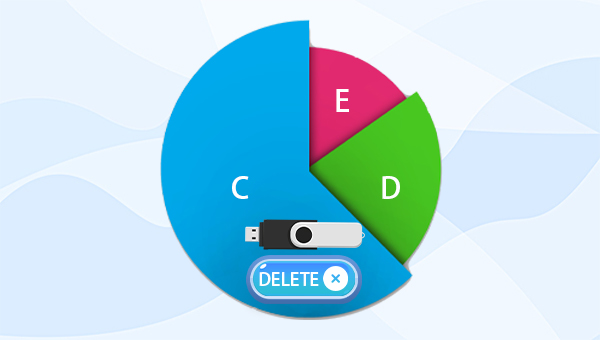
Windows中的磁盘管理可帮助用户执行诸如初始化新驱动器、扩展或压缩卷、删除卷等高级存储任务,因此删除U盘分区需要通过Windows的磁盘管理来操作。在删除U盘分区之前,建议将分区数据提前备份,以免丢失重要的文件。推荐大家使用都叫兽™备份还原软件进行操作。下面是删除U盘分区的详细步骤:
步骤1:将U盘连接到Windows电脑,用鼠标右键点击【开始】按钮,选择【磁盘管理】,之后在磁盘管理中找到目标U盘以及想删除的分区,右键点击目标分区并选择【删除卷】。
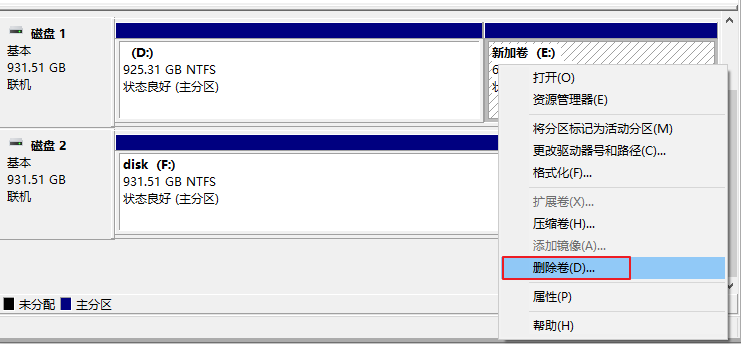
步骤2:之后将会弹出一个提示框,提示我们删除此卷将清除其上的所有数据,请提前备份所有希望保留的数据。若您已经提前备份分区数据,请点击【是】。之后该分区将会变为“未分配”。
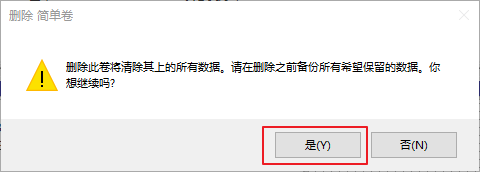
步骤3:如果您想将删除的分区空间(此时显示为“未分配”)添加到U盘的主分区之中,可以用鼠标右键点击U盘主分区并选择【扩展卷】并在扩展卷向导的指导下进行分区空间扩展的操作。
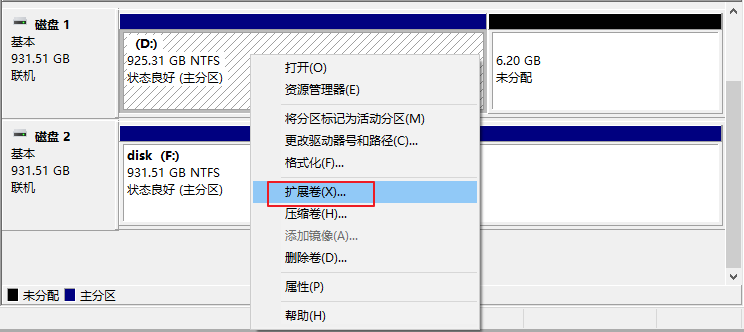
在Mac系统中也可以删除U盘分区,需要通过磁盘工具进行操作。磁盘工具是macOS内置的磁盘擦除、格式化和修复工具,它不仅用于检查和修复磁盘问题,而且对于重新格式化磁盘,对磁盘进行分区或添加宗卷,安全擦除数据和装载Finder无法安装的卷等方面也非常有用。具体步骤如下:
步骤1:打开Mac电脑里的【访达】>【应用程序】>【实用工具】>【磁盘工具】,在左侧的磁盘列表中选择相应的U盘,然后点击磁盘工具的【分区】选项,再点击【分区】按钮。
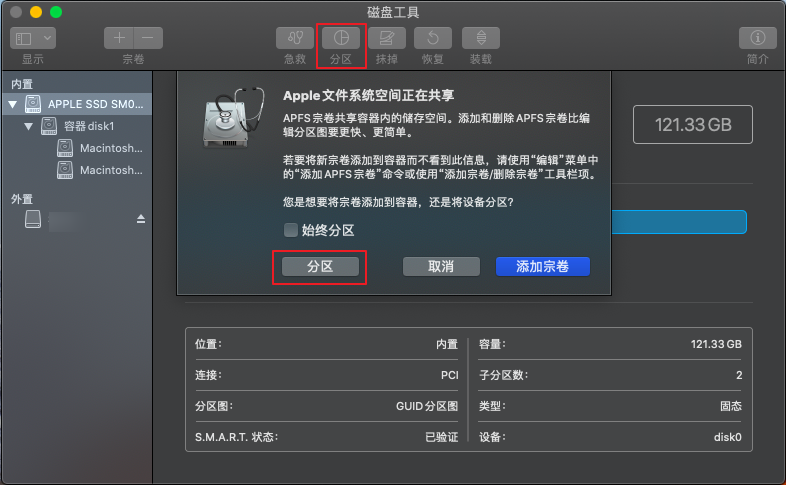
步骤2:之后您可以在饼状图中查看U盘包含的所有分区,选中要删除的分区,点击【-】再点击右下角的【应用】,即可删除U盘分区。
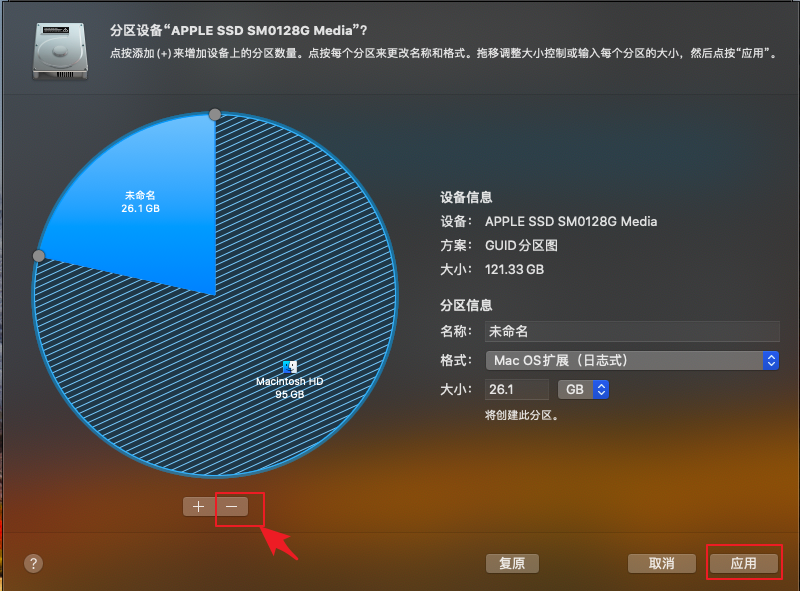
①如果删除U盘分区前没有提前备份数据,后面才发现重要的文件也一并被删除了,此时应该暂停使用电脑设备进行下载文件等操作,以避免新的数据存入并覆盖删除/丢失的文件数据,在没有新数据存入以及旧数据没有因为其他原因损坏的情况下,删除的旧数据还有被恢复的可能。
②选择一个合适的数据恢复软件。有些数据恢复软件无法恢复删除的分区数据,因此需要选择一个具有分区恢复功能的软件,都叫兽™数据恢复软件就具有分区恢复功能,且支持在Mac系统和Windows系统上使用。
都叫兽™数据恢复软件是一款专门用于恢复各种数据文件的软件,当您不慎误删了重要文件,清空了回收站,或者是格式化了磁盘/存储卡/U盘等,都可以借助该工具将丢失的数据找回。该软件涵盖了四大功能模块,即包含文件恢复、格式化恢复、分区恢复和创建镜像,可以帮您全方位地解决许多数据丢失的问题。
步骤1:在电脑下载安装并运行都叫兽™数据恢复软件,在主界面里选择【分区恢复】选项。
注意:请勿将都叫兽™数据恢复软件安装在丢失数据的磁盘中,以避免数据覆盖。
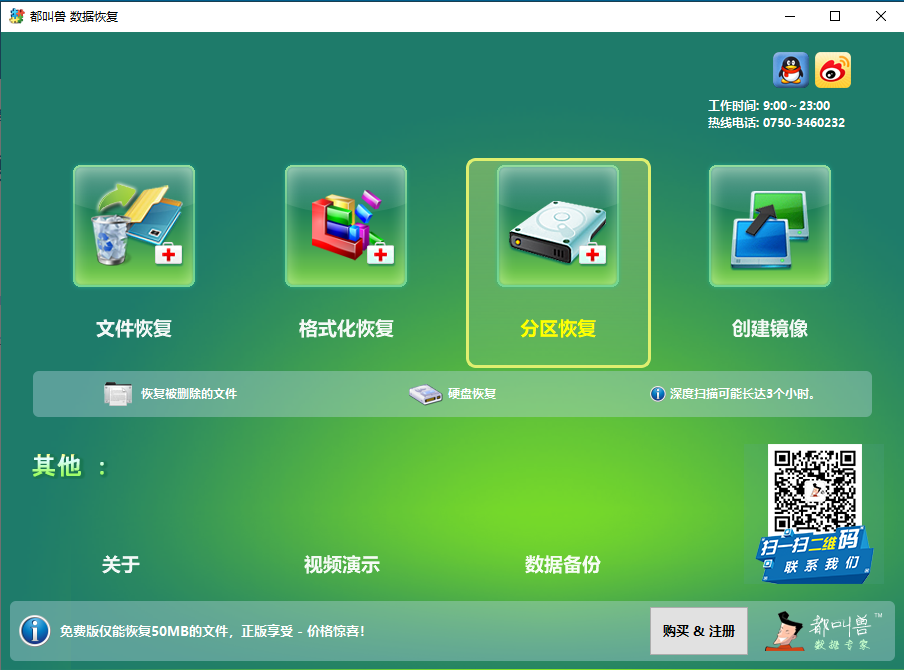
数据恢复功能介绍:
文件恢复:快速找回因误删或清空回收站而丢失的文件。
格式化恢复:可快速恢复因分区无法访问或被格式化而丢失的文件。
分区恢复:可分析并获取分区信息,并完全扫描整个分区。
创建镜像:可为分区创建镜像,以备份当前分区状态。
文件恢复:快速找回因误删或清空回收站而丢失的文件。
格式化恢复:可快速恢复因分区无法访问或被格式化而丢失的文件。
分区恢复:可分析并获取分区信息,并完全扫描整个分区。
创建镜像:可为分区创建镜像,以备份当前分区状态。
步骤2:接下来可根据磁盘容量来选择对应的磁盘(即U盘)。选择完成后点击【下一步】。
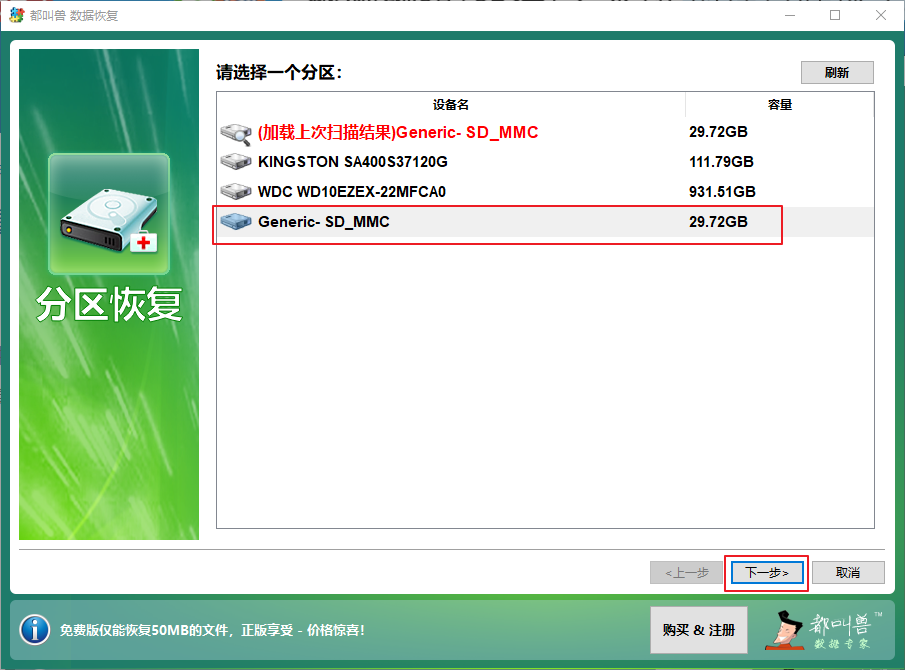
步骤3:请耐心等待扫描,此过程将会找出U盘内存在过的全部分区,之后会弹出“选择你需要的分区进行扫描”窗口,您可以选择删除的分区进行扫描。若不选择,则会扫描全部的分区,需要耗费更长时间,但会扫描出更多数据。
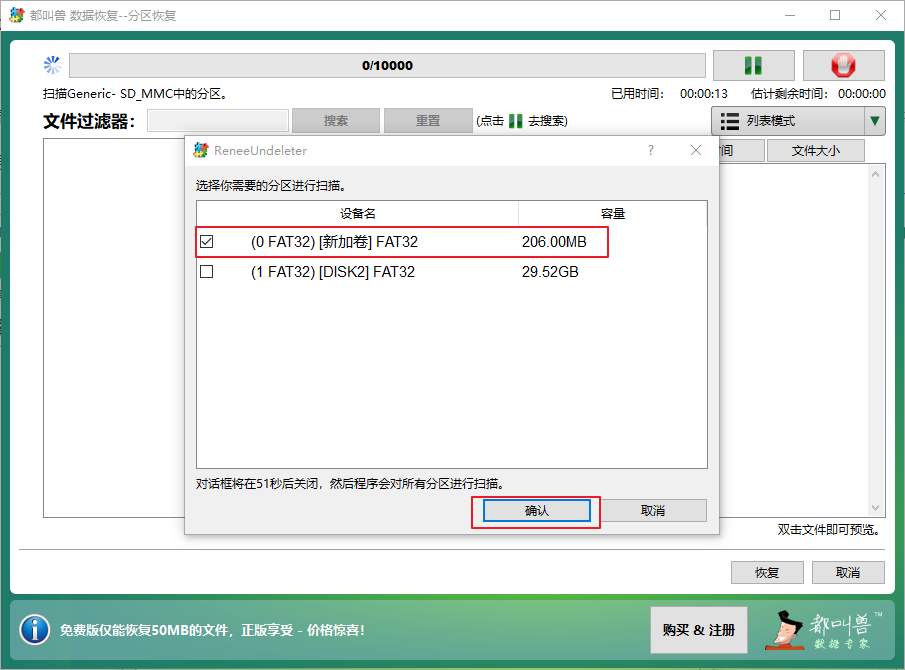
步骤4:扫描过程中即可预览分区中的文件,若需要的文件已经全部找到,可以勾选目标文件,再点击【恢复】按钮,将分区内的数据恢复到电脑其他磁盘中。
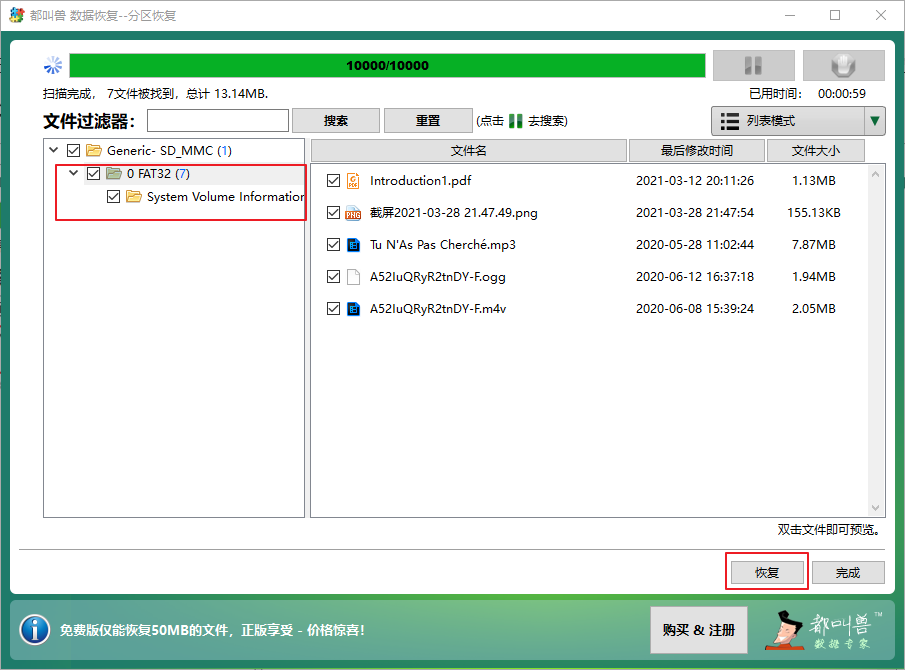





 粤公网安备 44070302000281号
粤公网安备 44070302000281号
